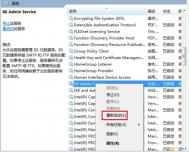Windows7旗舰版系统重装TCP/ip协议的方法
1、首先打开开始―控制面板,在控制面板中选择点击网络和共享中心;

2、在网络和共享中心选择点击更改适配器设置项;

3、找到网络设备,单击右键,选择属性;

4、在打开的属性界面中,在网络窗口下有一个Internet 协议版本4(TCP/IPv4),双击进入;
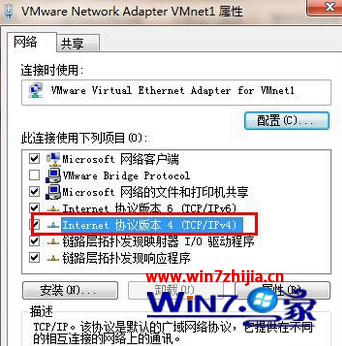
5、在Internet协议版本属性里设置IP地址,这样就完成了添加安装TCP/IP协议;

Windows7旗舰版系统关机和重启的快捷键是什么

1、Win7中重启快捷键
按下Win键松开按下&rarrTulaoshi.com;键两次按下↑键按下回车键(win+↑↑+回车)
2、Win7中关机快捷键
按下Win键松开,然后按下键盘上的右箭头,然后按下回车键(win+↑+回车)
提示:那个开始菜单里面的关机按钮的默认行为,很多朋友用Windows7优化大师或者魔方改成了默认为休眠等,这个也可以通过↑键来完成。
3、还有一种快速关机的方法,那就是按Ctrl+Alt+Delete 打开任务管理器,然后按住Ctrl键不放点击任务管理器上面的关机-关闭,这样即可快速关机。
4、还可以为你的关机指定快捷键
Windows7如何安装使用Daemon Tools虚拟光驱
Daemon Tools是我们最为熟悉的虚拟光驱软件,很多时候不管是工作或者生活都会用上它,因此他对我们日常生活很重要。然而,令人遗憾的是Windows 7竟然无法顺利安装这个软件。难道,我们就只能退而求其次吗?到底有什么方法可以安装使用这个虚拟光驱软件呢。

让我们来研究下为何无法安装Daemon Tools吧,相信排除了Daemon Tools无法在Windows 7安家的障碍后,Windows 7照样可以使用这个软件。
我们平时使用Daemon Tools是免费版本,最新版本为4.30.10027,使用的核心驱动名为SPTD,其版本为1.58,目前,该驱动只支持到Windows 7 Beta版本(收费的Daemon Tools Pro已经将驱动更新到了SPTD1.6,可以支持Windows 7 RTM),这显然是Windows7无法安装DaemonTools的根本原因所在了。
我们是否不得不安装付费的Daemon Tools才能解决驱动的问题呢?其实不然,我们只需安装最新的SPTD1.6即可尝试安装Daemon Tools了。
接着,重启系统后即可开始安装Daemon Tools了。
奇怪,还是出现了不兼容的提示,我们只需勾选不再显示此消息,然后点击运行程序按钮即可完成安装了。
运行程序还是出现了无法兼容的提示,还是勾选不再显示此消息选项,点击运行程序按钮强制运行。
接着我们发现Daemon Tools终于运行成功了,而且功能也非常正常,要知道以前安装Daemon Tools将不断地提示重启而无法成功。
因此,我们已经可以在Windows7完美使用Daemon Tools了,另外,和Daemon Tools使用相同的SPTD驱动的Alcohol 120%也可以通www.Tulaoshi.com过相同方法解决无法在Windows 7下安装的痼疾了。当然,等待Daemon Tools免费版本更新驱动也是比较好的解决方法,不过,这显然需要更大的耐心。
当然通过教程研究,我们还是可以安装Daemon Tools,不过很多用户可能会嫌过程麻烦或者不能成功,希望有想安装Daemon Tools这个软件的用户可以比平常人更加有兴趣跟耐心。
怎么修复windows7系统注册表损坏故障

系统注册表损坏,用U盘启动修复失败,而用注册表修复工具提示找不到相应的dll文件,其实我们可以使用系统备份的注册表文件替换现有的解决,解决方法如下:
1、首先用win7系统U盘或光盘启动,然后打开cmd窗口,在打开的命令提示符窗口中输入下面命令然后回车;
C:windowssystem32configRegBack
(本文来源于图老师网站,更多请访问http://m.tulaoshi.com)2、然后使用copy命令将该目录下的所有文件都拷贝到C:windowssystem32config目录下,命令如下:
copy C:windowssystem32configRegBack* C:windowssystem32config
3、之后出重启计算机即可修复注册表损坏故障。
如何用windows7系统笔记本建立wifi无线网
第一步:在开始菜单栏底部搜索栏键入cmd等待命令输入窗口显示,或找到运行快捷方式亦可打开命令输入窗口。
第二步:在命令行中输入:netsh wlan set hostednetwork mode=allow ssid=XXX key=XXX(ssid的后面是用户名,key后面是密码,密码要8位以上,随便你们怎么设置,自己记住就好。mode:是否启用虚拟WiFi网卡,改 为disallow则为禁用)。
第三步:打开网络和共享中心更改适配器设置看看是不是多了有多出的这一项Microsoft Virtual WiFi Miniport Adapter,如果没有,则把你的无线网卡驱动更新一下即可。无线网卡驱动在控制面板里的设备管理器中。
第四步:此时你可以把那个新多出来的改名为虚拟WiFi以方便管理。
第五步:选择你目前所连接的网络连接。
选中(图老师整理)允许其他网咯用户通过此计算机的Internet连接来连接,然后在家庭网络连接中找到你刚刚建立的虚拟WiFi,然后点确定。
第六步:打开无线网,在命令行中输入:netsh wlan start hostednetwork 。
这就大功造成了,此时你就可以用无线网了!
(本文来源于图老师网站,更多请访问http://m.tulaoshi.com)